
Installeer een nieuwe harde schijf en het enige wat Windows zal doen, is u een lege stationsletter geven. Als je een kleine SSD schijf en een grotere mechanische harde schijf - of slechts twee grote schijven - deze tips zullen u helpen die extra schijf te gebruiken.
Er zijn veel dingen die u kunt doen met extra harde schijven in Windows, inclusief deze combineren met opslagruimten, uw mappen met gebruikersgegevens verplaatsen en de locatie van de Windows-systeemmappen aanpassen.
Gebruik opslagruimten om schijven te spiegelen of te combineren
VERWANT: De opslagruimten van Windows 10 gebruiken om schijven te spiegelen en combineren
De Windows 8 of Windows 10 opslagruimten functie is in feite een gemakkelijk te gebruiken INVAL -achtig systeem. Met Storage Spaces kunt u meerdere harde schijven combineren tot één schijf. U kunt dit op verschillende manieren doen. U kunt bijvoorbeeld twee harde schijven als dezelfde schijf laten verschijnen, waardoor Windows wordt gedwongen om naar elk van deze schijven te schrijven. Dit zorgt ervoor dat u een up-to-date back-up heeft, zelfs als een van uw schijven defect raakt.
Of u kunt de twee harde schijven combineren tot één grote opslagruimte. Als een van de schijven defect raakt, gaan de gegevens op beide schijven verloren. Zorg er dus voor dat u een back-up hebt als u dit doet.
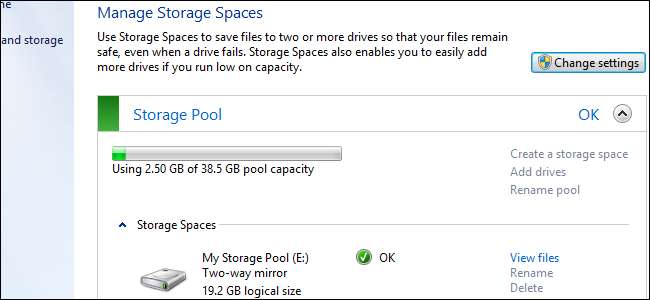
Wijzig de locatie van mappen met gebruikersgegevens
U kunt eenvoudig de locatie van uw gebruikersgegevensmappen wijzigen - bijvoorbeeld uw Downloads, Documenten, Muziek, Video, Afbeeldingen en andere mappen - door er met de rechtermuisknop op te klikken in Windows, Eigenschappen te selecteren en de locatie te wijzigen op het tabblad Locatie . U wordt gevraagd of u wilt dat Windows uw bestanden voor u verplaatst. Nadat u klaar bent, zijn uw gegevensmappen nog steeds toegankelijk op hun normale locatie onder uw gebruikersdirectory en kunnen programma's ze op de normale locatie zien. Ze worden gewoon op een andere schijf opgeslagen.
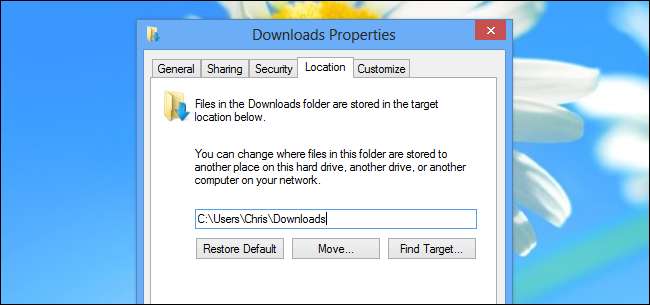
Gebruik bibliotheken
VERWANT: Inzicht in de bibliothekenfunctie in Windows 7
Als u de Windows-bibliotheken zijn voorzien kunt u mappen van andere stations aan één bibliotheek toevoegen. U kunt bijvoorbeeld verschillende schijven hebben, elk met video's erop. Voeg elke map met video's toe aan de videobibliotheek en ze verschijnen allemaal in één venster in de videobibliotheek, zodat je gemakkelijk door al je video's kunt bladeren en ze kunt doorzoeken, zelfs als ze verspreid zijn over schijven.
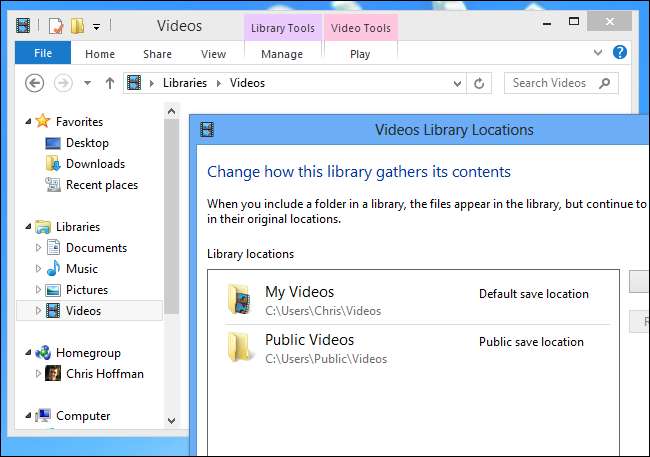
Installeer programma's op andere stations
Bij het installeren van een programma kun je kiezen in welke directory je het wilt installeren. Dit kan vooral handig zijn als u een kleine SSD-schijf en een grote harde schijf heeft. Je installeert grote games op de grote harde schijf, waardoor je ruimte bespaart op je solid-state schijf.
Met de Steam-service van Valve kun je nu een locatie voor elke game selecteren wanneer je deze installeert, zodat je niet hoeft te vertrouwen op eerdere hacks als je Steam gebruikt.
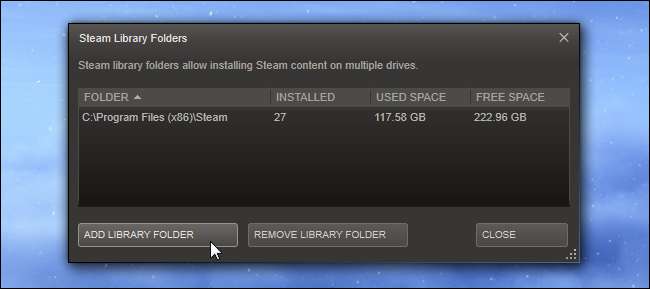
Verplaats uw paginabestand
VERWANT: Wat is het Windows-paginabestand en moet u dit uitschakelen?
Windows gebruikt een page-bestand om gegevens van geheugen naar schijf te verplaatsen wanneer het RAM-geheugen van uw computer vol raakt. Het paginabestand wordt standaard opgeslagen in de root van uw C: \ -partitie. Om ruimte op uw systeemschijf te besparen, wilt u wellicht uw paginabestand naar een andere harde schijf verplaatsen.
Idealiter zou u uw paginabestand op uw snelste schijf moeten hebben. Als je echter veel RAM hebt en je paginabestand zelden gebruikt, wil je het misschien op een mechanische harde schijf plaatsen om ruimte op een SSD te besparen. Dit zou de zaken vertragen als uw computer het paginabestand zou moeten gebruiken, maar u zou meer ruimte op uw SSD winnen - de afweging is aan u.
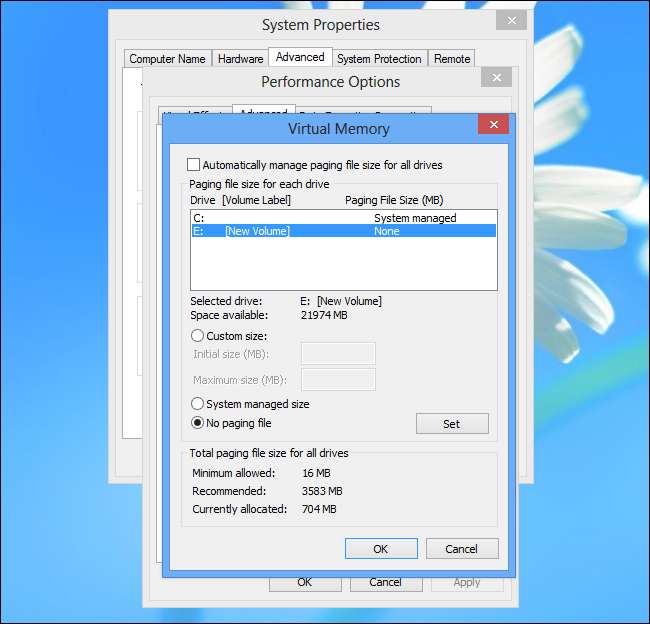
Bewaar media op uw grotere, langzamere schijf
VERWANT: 6 dingen die u niet moet doen met solid-state schijven
Als u een kleine solid-state schijf en een grotere, langzamere magnetische harde schijf heeft, moet u dat zeker doen zet uw mediabestanden op de grotere, langzamere schijf . U zou de langzamere toegangstijden niet moeten opmerken tijdens het bekijken van video's of het afspelen van muziek, dus dit stelt u in staat cruciale SSD-ruimte vrij te maken voor bestanden die zullen profiteren van de snellere toegangstijden, zoals geïnstalleerde programma's die u vaak gebruikt.
Change Windows Folder Locations
Het is eigenlijk mogelijk om de locatie van de standaardgegevensmappen van Windows te wijzigen. In plaats van een map C: \ Users te hebben, kunt u bijvoorbeeld een map D: \ Users hebben. U kunt ook de locatie van uw programmabestanden, Windows en andere systeemmappen wijzigen. Merk op dat sommige programma's mogelijk niet correct werken omdat ze aannemen dat de mappen zich op hun standaardlocaties bevinden, maar de meeste programma's zouden in orde moeten zijn.
De ideale manier om dit te doen is door uw Windows-installatieschijf aan te passen met een tool zoals WinReducer voor Windows 8 of RT Se7en Lite voor Windows 7 en het specificeren van uw nieuwe systeemmaplocaties. Windows zal dan vanaf het begin uw aangepaste directorylocaties gaan gebruiken. Het wijzigen van de locatie van de mappen en het verplaatsen van de bestanden terwijl Windows al is geïnstalleerd, is ingewikkelder.
VERWANT: Een aangepaste Windows 7-installatieschijf maken met geïntegreerde updates
Wat u ook doet met uw extra schijf, zorg ervoor dat u dat doet maak regelmatig back-ups van uw belangrijke gegevens . Veel mensen beginnen pas met het maken van back-ups als ze belangrijke gegevens verliezen bij een ongelukkige crash van de harde schijf - wees daar niet een van!
Afbeelding tegoed: Justin Ruckman op Flickr







